CCleaner ile Birden Çok Kullanıcı Hesabını Otomatik Olarak Çalıştırma ve Temizleme
Gizlilik Güvenlik Microsoft, Verim Ccleaner / / March 16, 2020
Son Güncelleme Tarihi:

Bir iş bilgisayarı veya dizüstü bilgisayar kullanıyorsanız ve istenmeyen geçici dosyaları geride bırakmadığınızdan emin olmak istiyorsanız, CCleaner temizlemenin etkili bir yoludur. Ancak, söz konusu bilgisayarda birden fazla hesap kullanırsanız, her biri için programı yeniden çalıştıran bir ağrı olabilir - bahsetmemek unutmak kolaydır. Küçük bir kayıt düzenlemesi ve bir çalıştırma parametresi ile, temizleme işlemini girişte otomatik hale getirebiliriz, böylece bir daha endişelenmenize gerek kalmaz!
Aşama 1
Tıklayın Başlat Menüsü Orb ve tipregedit yazın. BasınGirişveya Tıklayın regedit program bağlantısı.
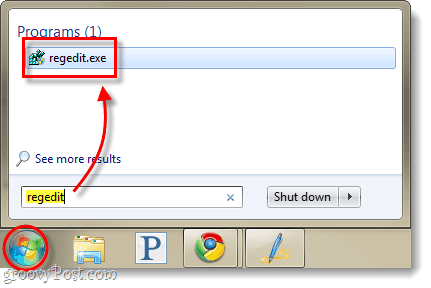
Adım 2
Araştır aşağıdaki kayıt defteri anahtarına:
HKEY_LOCAL_MACHINE \ Software \ Microsoft \ Windows \ CurrentVersion \ Run
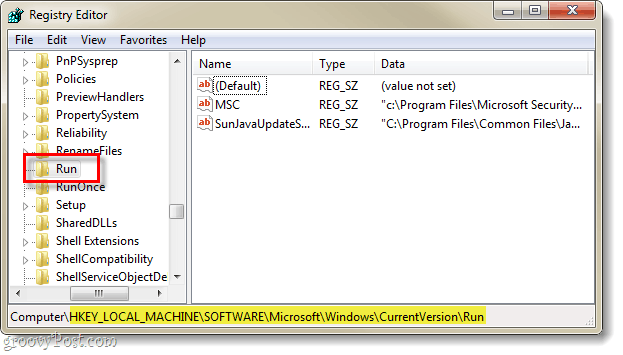
Aşama 3
Bir kez sen seçilmiş Çalıştırmak anahtar, Sağ tık sağ bölmenin herhangi bir yerinde ve seçmekYeni> Dize Değeri.
Yeni dizeyi adlandırın: CCleaner
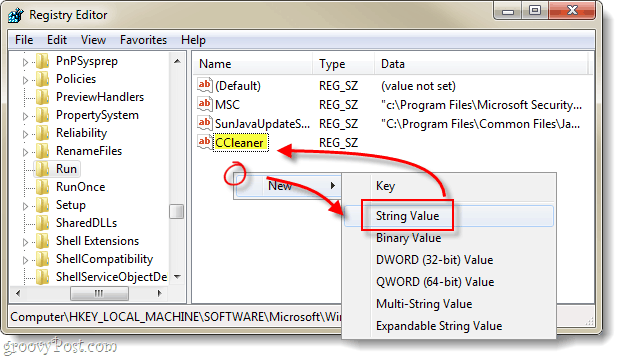
4. Adım
Şimdi ya Çift tıklama veya Sağ tık CCleaner giriş yaptık ve Değiştir o. Değer verisi kutusunda tip aşağıdaki *:
C: \ Program Dosyaları \ CCleaner \ CCleaner.exe / auto
*Kullanıyorsanız 64 bit Windows size dizinde "Program Dosyaları (86)”Yerine.
Girdikten sonra Tıklayın tamam.
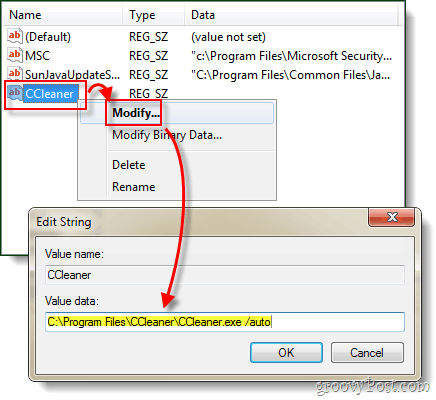
Bitti!
Şimdi herhangi bir kullanıcı hesabı bilgisayara her giriş yaptığında, CCleaner her şeyi kendi seçeneklerine göre otomatik olarak başlatır ve temizler. Şahsen, bu benim için gerçekten yararlı çünkü farklı yazılım uygulamalarını incelemek için masaüstlerimde birden fazla test hesabım var. Her hesap için geçici dosyaları temizlemeyi nadiren hatırlıyorum, bu yüzden tonlarca boşa alan buluyorum - ama artık değil!



